在 GCP(Google Cloud Platform) 上面架設 Outline VPN
簡單來說呢,Outline vpn 是一個可以快速設定好 VPN Server 的工具,支援多個平台,可以快速的設定,以我個人的 Server 架設在 GCP,然後是使用 Windows 的作業系統做管理, 用 Mac 以及 iphone 來連線。
當初出差的時候,因為一些需求,要用到台灣的網路。
有幾個方法可以選擇:
- 在台灣有電腦開著,用 Anydesk 或是 Teamviewer 連線到台灣的電腦,透過這種方式上網
- 使用漫遊或是某電信的 Sim 卡上網
- 使用免費 VPN
- 架設自用 VPN
而我選擇自己架設 VPN 有幾個原因
- 單純想架學點新的東西。
- 無法確保免費 VPN 的網路連線品質。
- 不知道免費 VPN 在背後有沒有做什麼奇怪的事。
在這邊我們選用 Outline VPN,
主要是因為它設定簡單又可支援多個不同的平台。
連線很簡單拉,設定其實沒有很簡單。。。
在Outline官網中提及:記者需要透過安全的管道存取資訊,以針對議題進行研究、與消息來源聯絡及報導新聞。Outline 可讓新聞機構輕鬆為自家網路提供更安全的開放網路存取管道。
詳情請看
- Outline: https://getoutline.org/zh-TW/home
- Wiki: https://zh.wikipedia.org/wiki/Outline_VPN
這篇文章我們會使用 GCP - google cloud platform 當作 VPN 的 Server,
因此有幾個前置條件:
- Google 帳號
- 一張信用卡(因為 Google 有贈送首年 300 美金的免費額度)
對這專案有興趣的可以去看看 Github: https://github.com/Jigsaw-Code/outline-client
Outline VPN
首先我們點進官網
https://getoutline.org/zh-TW/home
Outline 有兩大部分
- Manager
- Client
這兩個都支援多種平台,
我會以 Windows 10 去做示範如何架設好 Outline Manager
Outline Manager

首先下載完之後點開,
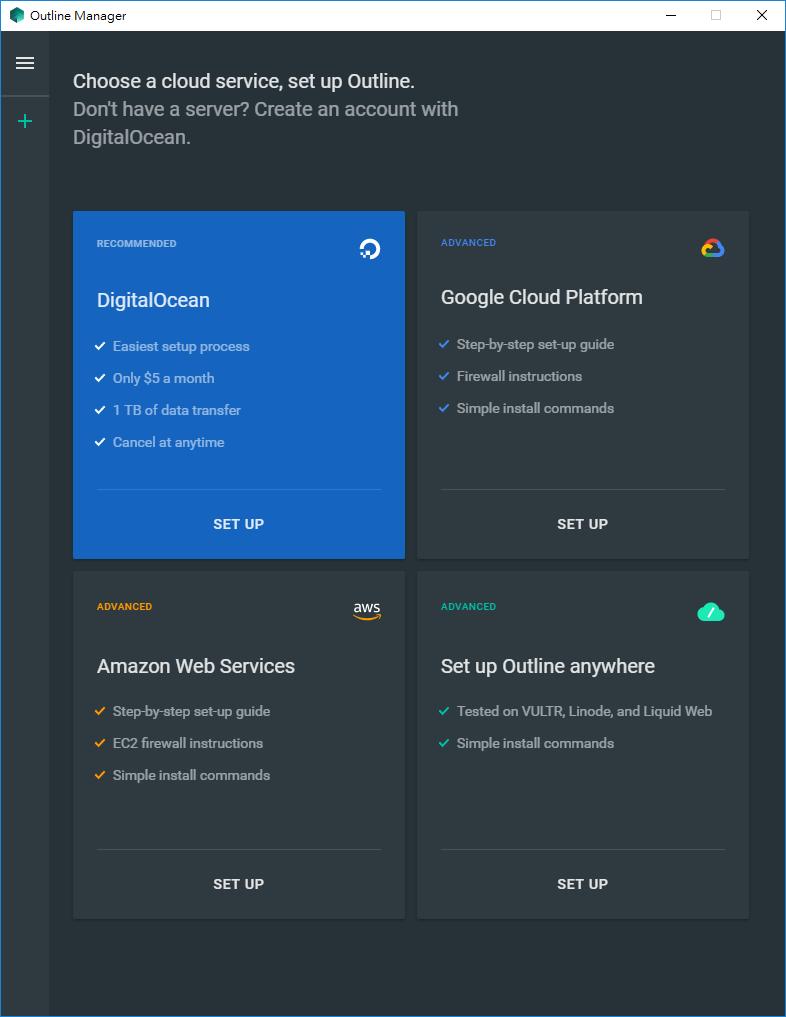
本文採用 Google Cloud Platform,
所以我們可以點擊右上方 GCP,
點擊之後它上面會有介紹怎麼做,
那這篇文章會一步一步地帶你做,
可能未來他的流程會改變,那這篇文章可能就會不適用。。。
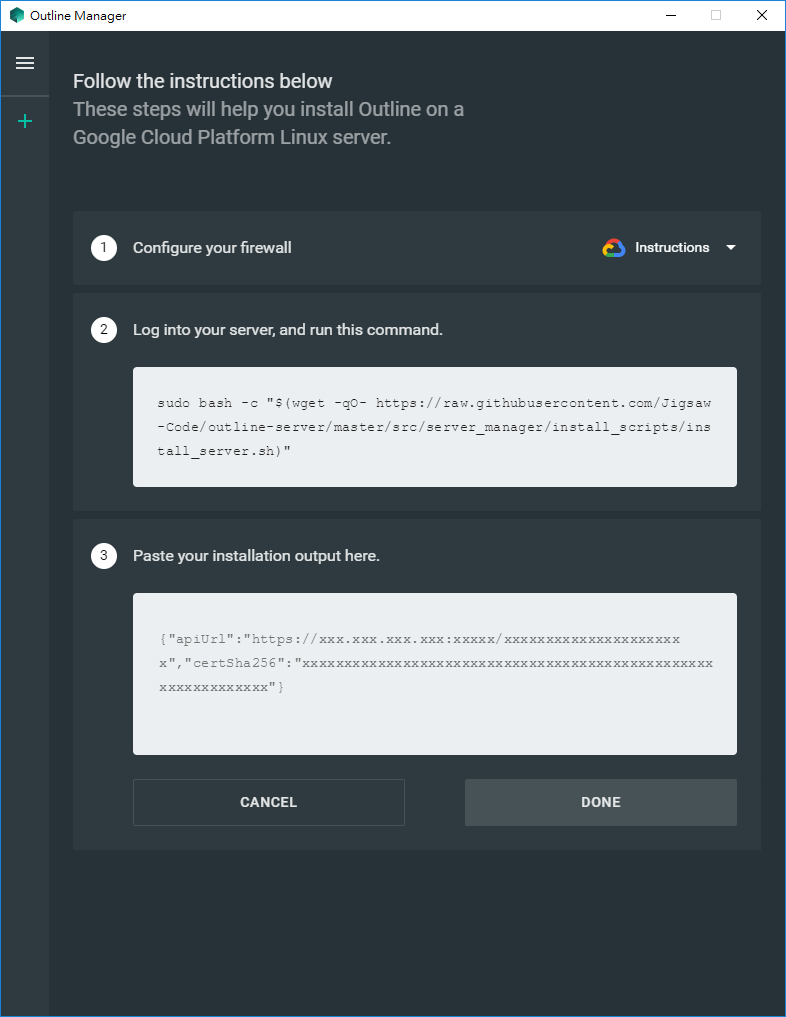
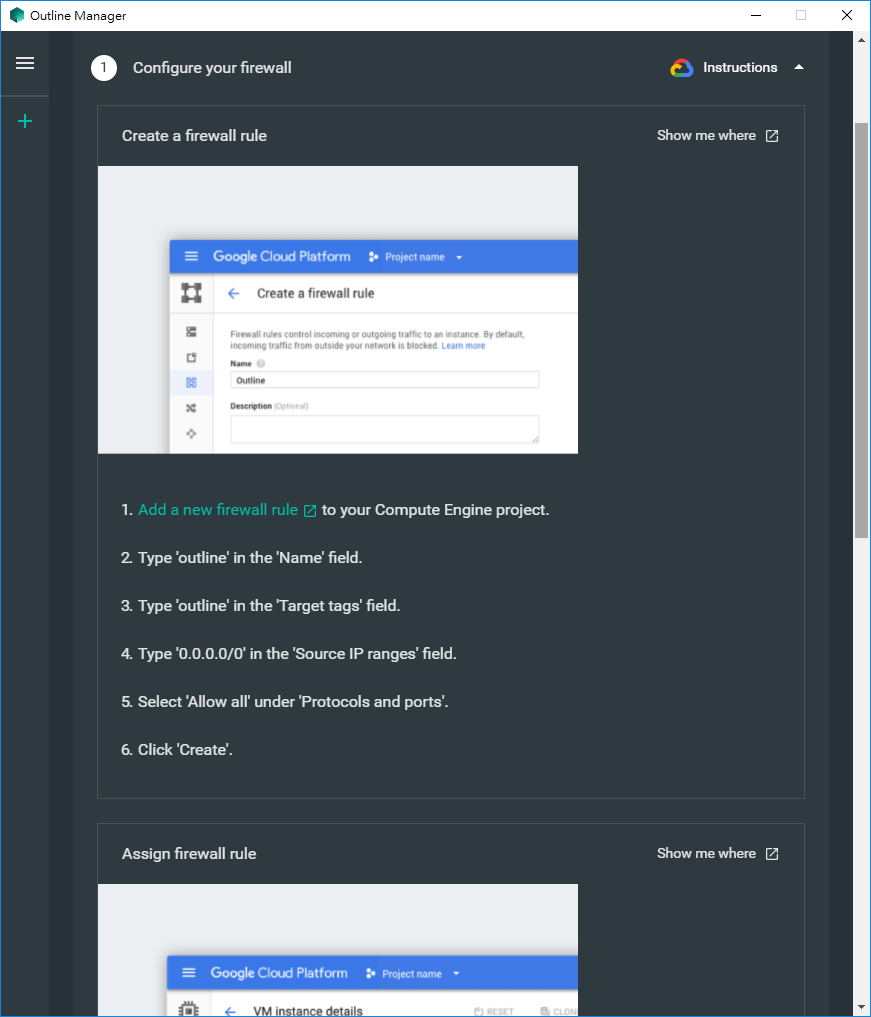
首先要點 Add a new firewall rule:
https://console.cloud.google.com/networking/firewalls/add
那這時候會到 GCP 的畫面,
我們要先登入 Google 帳號,
並且綁定信用卡拿首年 300 美金的優惠!!
看到右上方,有個藍色的啟用按鈕,點進去設定。

啟用之後我們就可以開始設定 GCP 相關的東西~
有 Google 給的 300 美金,
基本上一個人用的 VPN 應該是夠用了。
GCP 設定
可以再點一次這個連結 要點 Add a new firewall rule:
https://console.cloud.google.com/networking/firewalls/add
創建 GCP 的專案
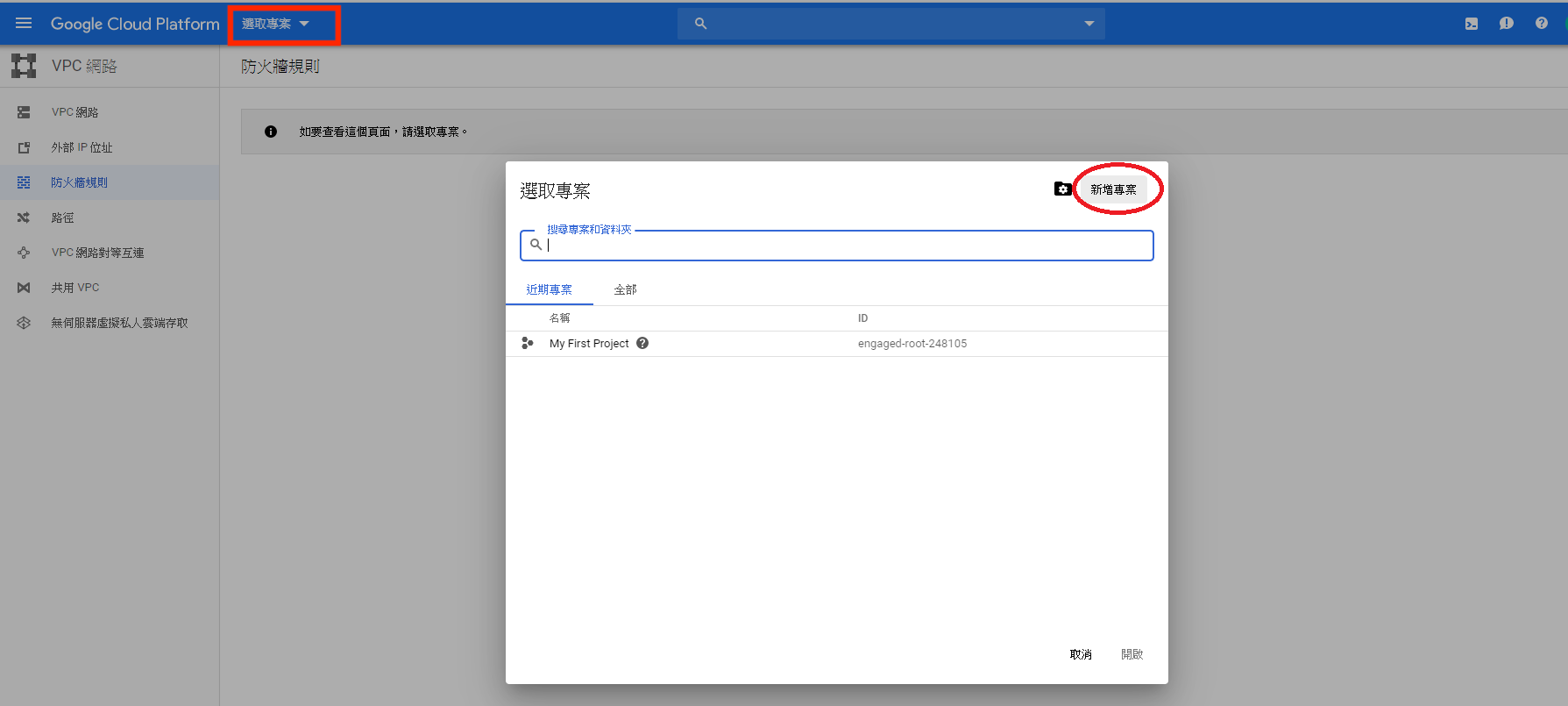

創立完之後要確保我們有切換到目前的專案!!
接著可以再點一次這個連結 要點 Add a new firewall rule:
https://console.cloud.google.com/networking/firewalls/add
開始設立防火牆的規則!

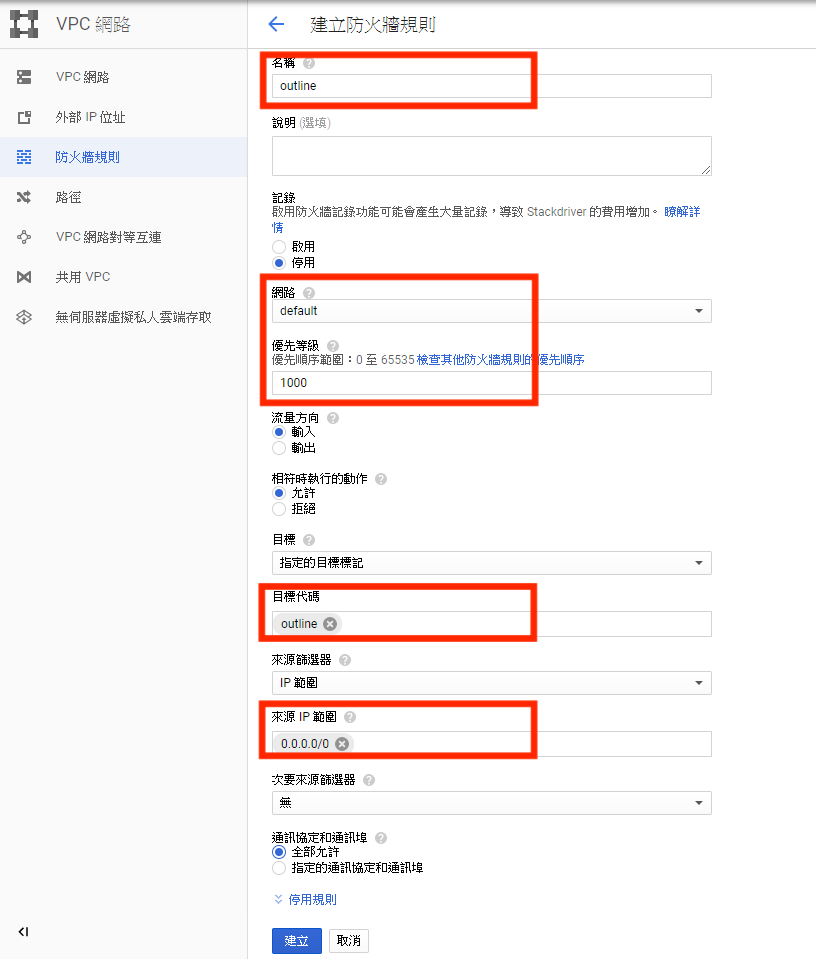

設立完規則後,
我們要創立一個機器 - VM Instance,
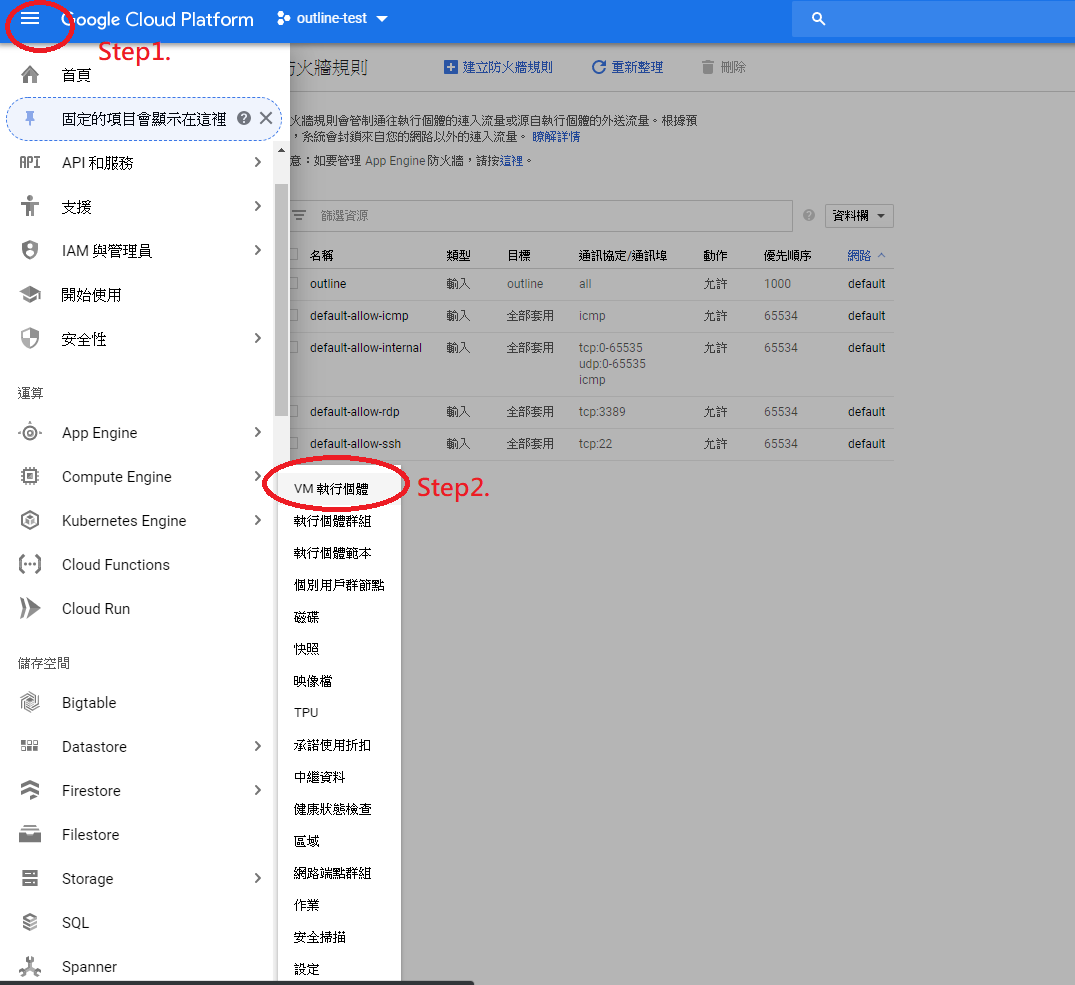
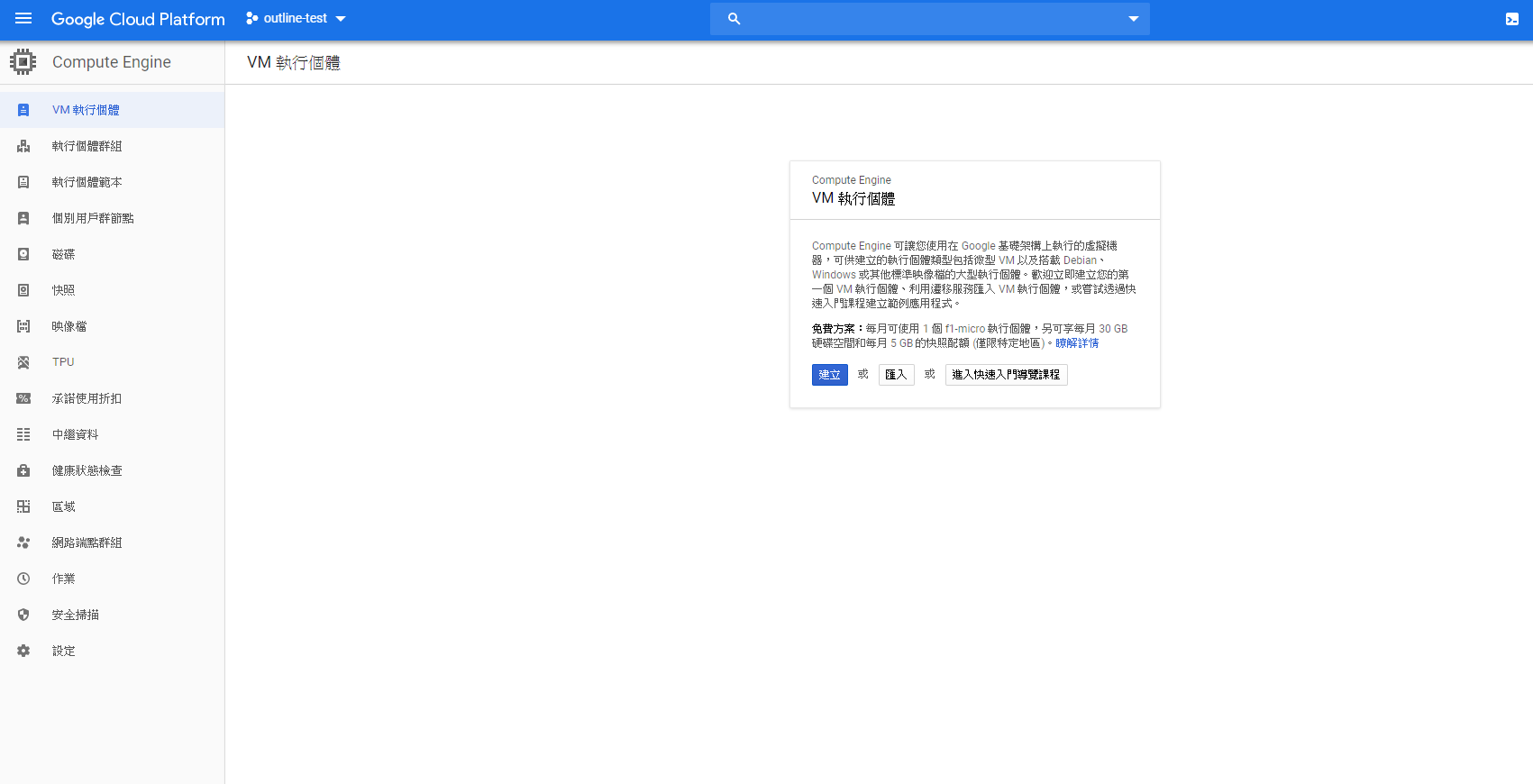
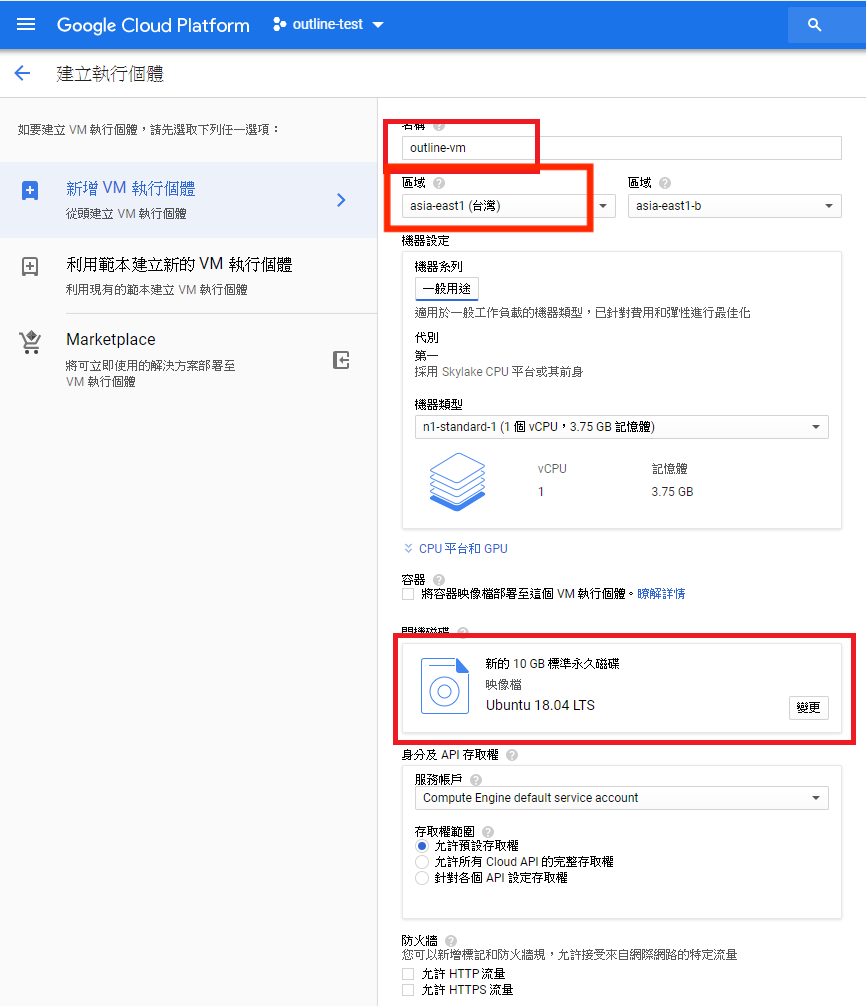
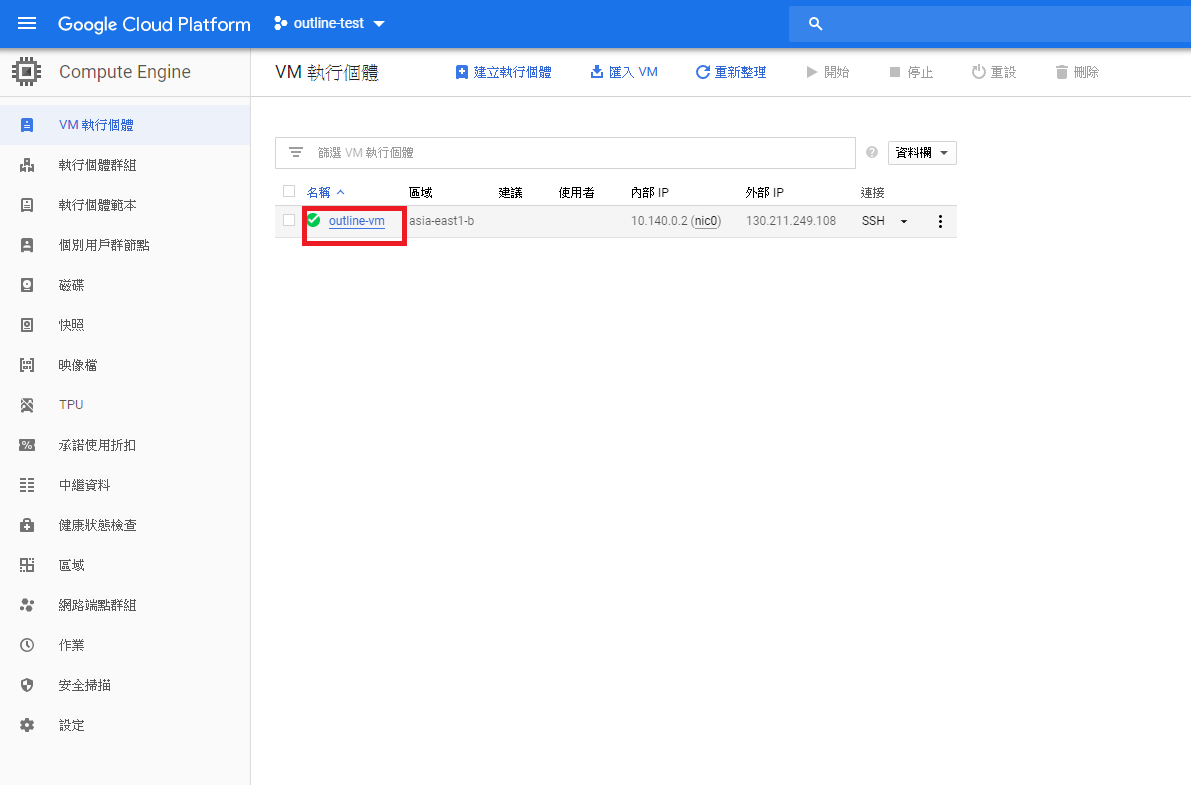
建立完機器之後,
我們要將機器配置剛剛我們設定的防火牆規則。
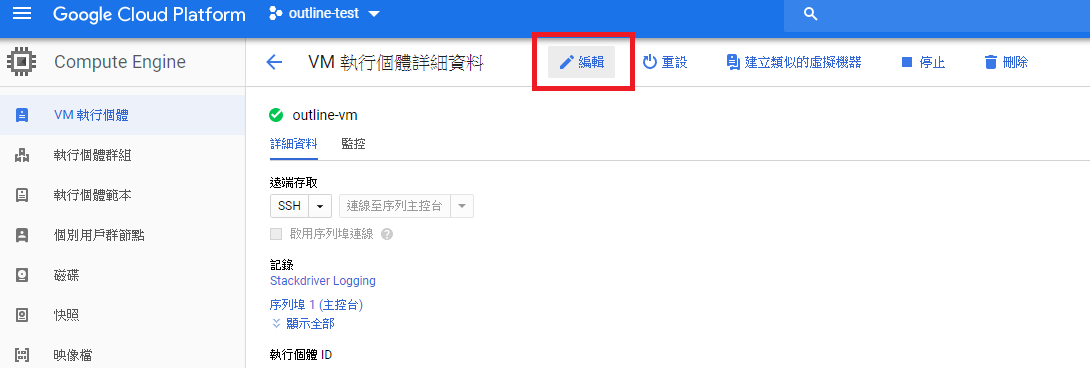
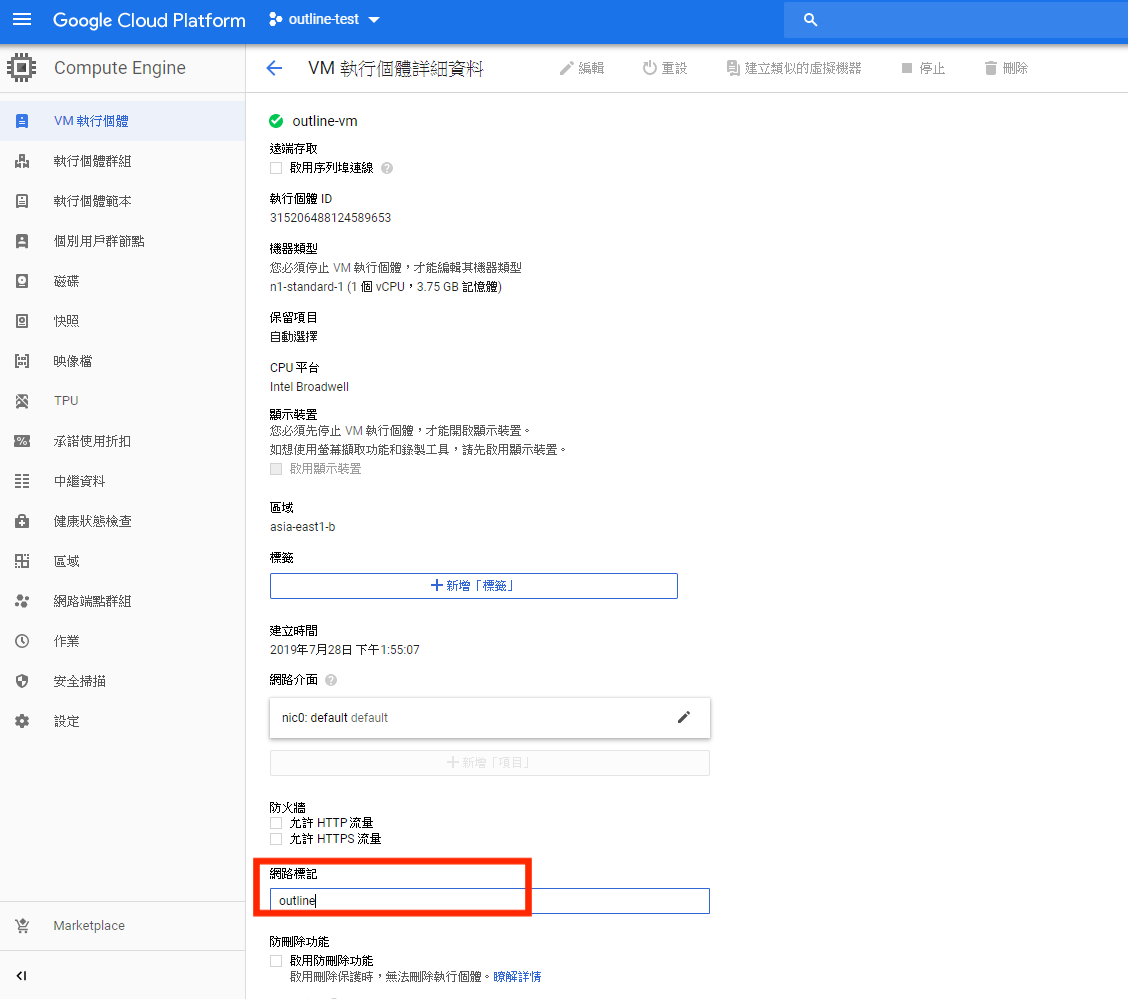
然後按下儲存,
按照官方的說明這時候會進到2, 3兩步,
但其實中間官方的說明少掉了好幾步阿!!!!!
對於不會用 GCP 的人一定滿頭問號????
照理官網的步驟,下一步是要貼下面這段,
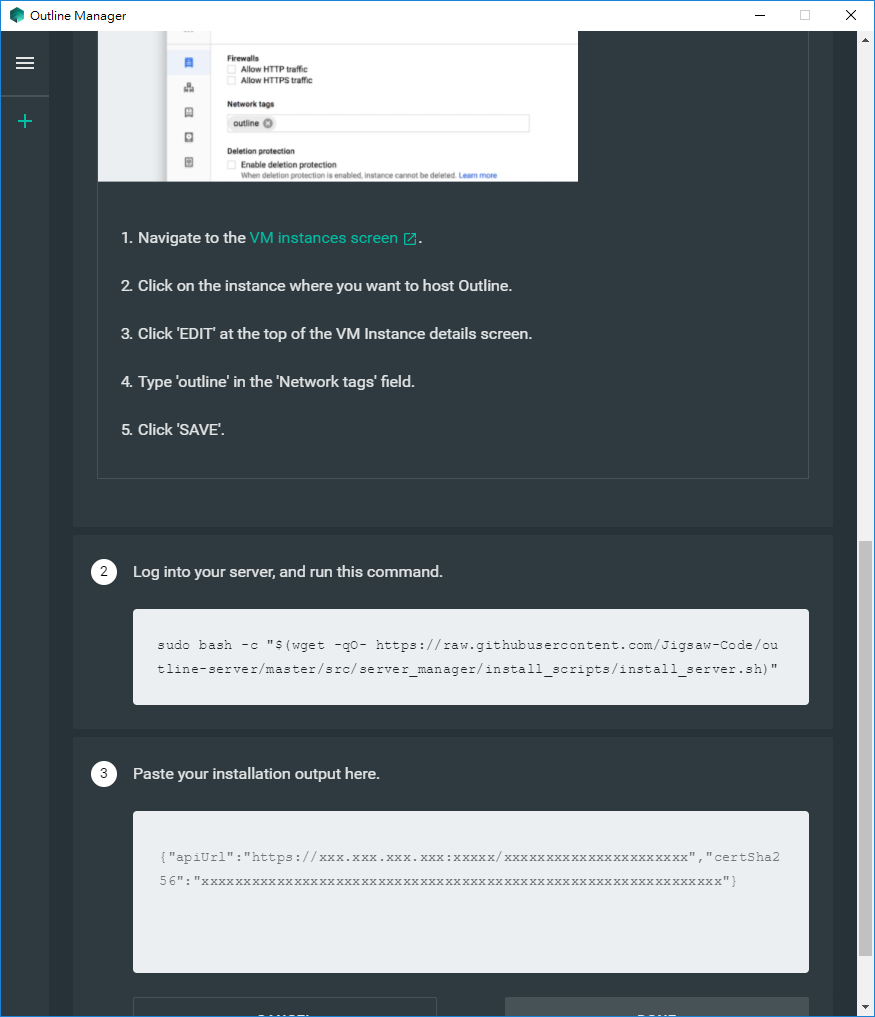
Note: 下方這段可能會更新,請依照官方文件為主!
sudo bash -c "$(wget -qO- https://raw.githubusercontent.com/Jigsaw-Code/outline-server/master/src/server_manager/install_scripts/install_server.sh)"
但應該在貼在哪勒?
首先我們要先連線到剛剛創建好的 VM Instance 的機器,
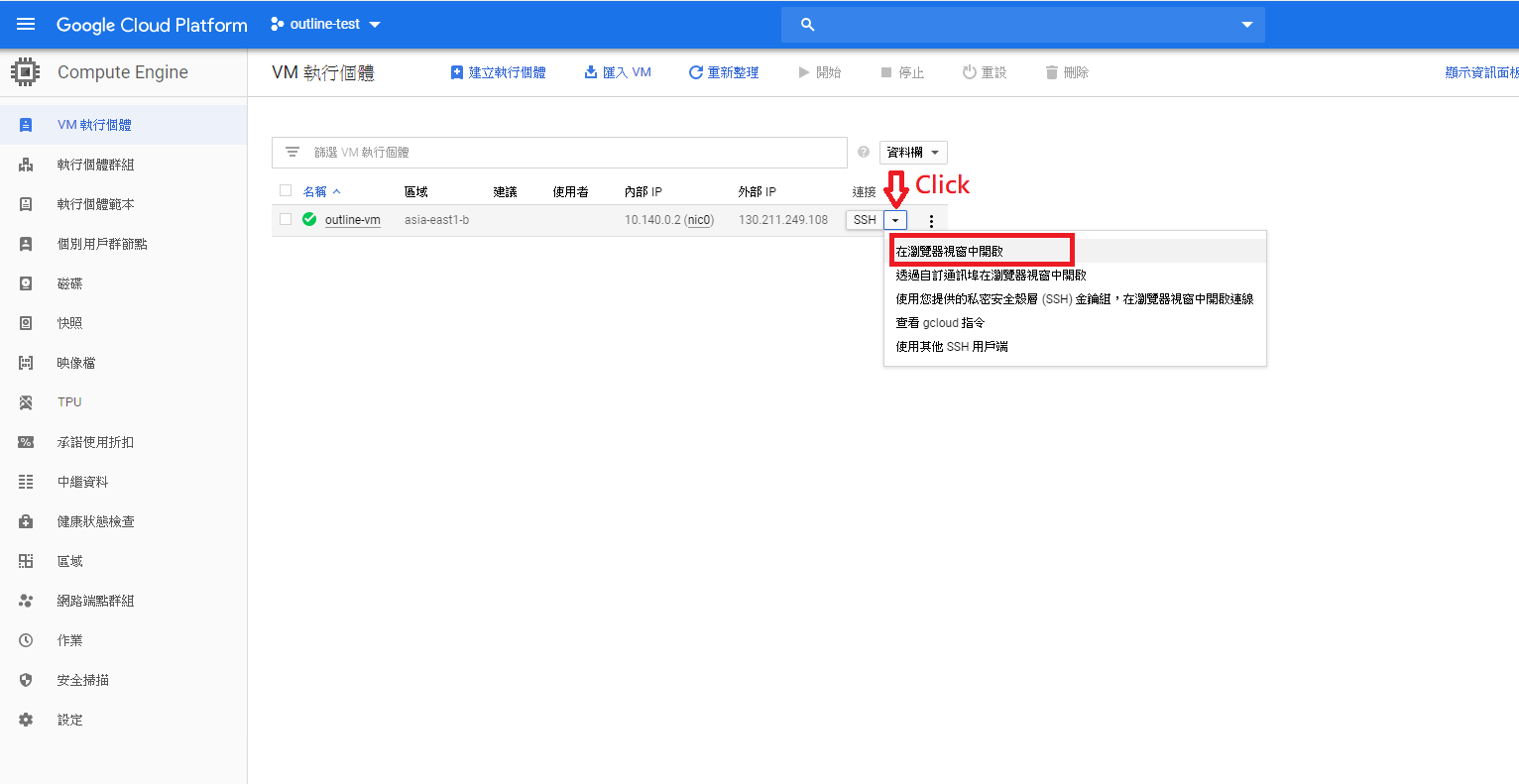
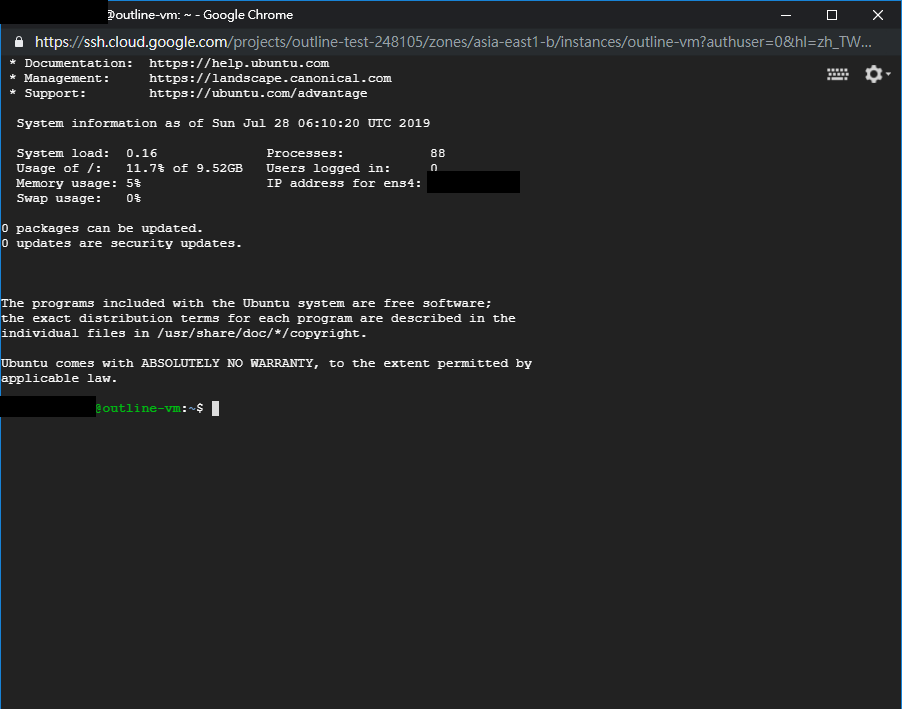
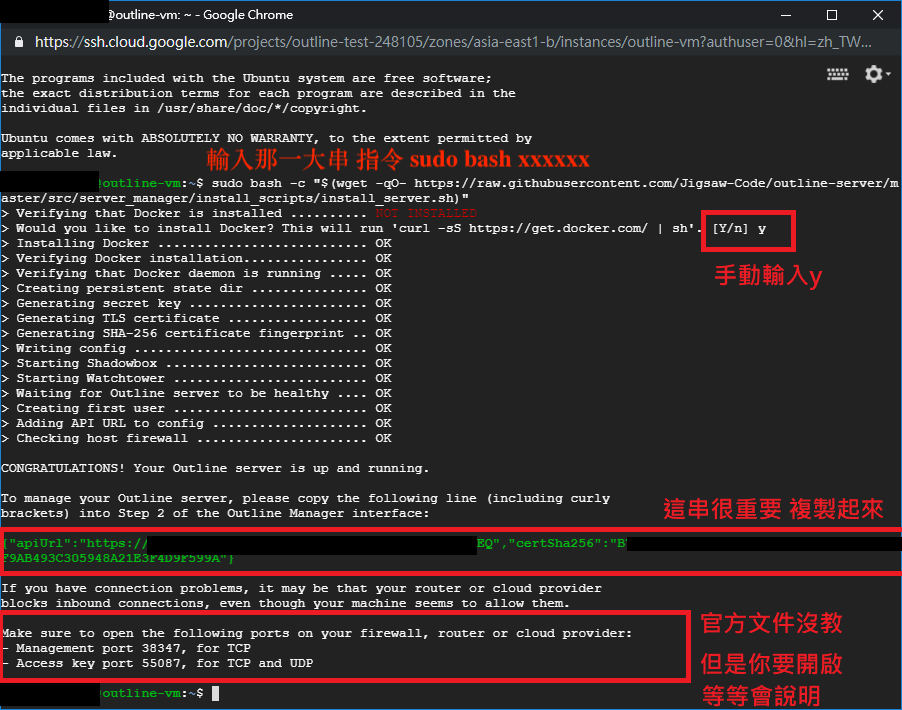
這串很重要 複製起來 按照官方教學 有了這串之後
{“apiUrl”:”https://xxxxxxxxxxx”,”certSha256”:”xxxxxxxxxxx”}
就可以輸入上方的那串到這裡

等等,竟然成功了???
這和我一個月前嘗試的不一樣
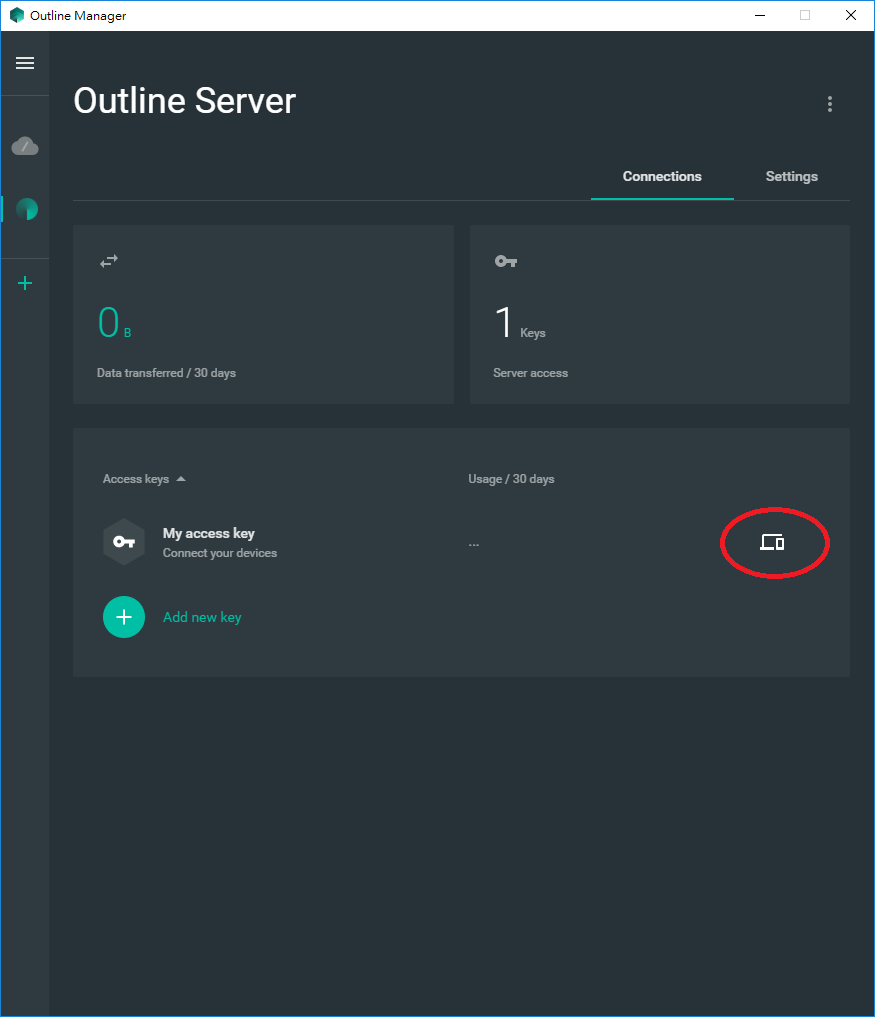
摁。。。 如果失敗的話,
拉到最後面我有補充那我上次失敗的時候做了什麼事。
接著我們要拿這個 Server 的 ss key !!
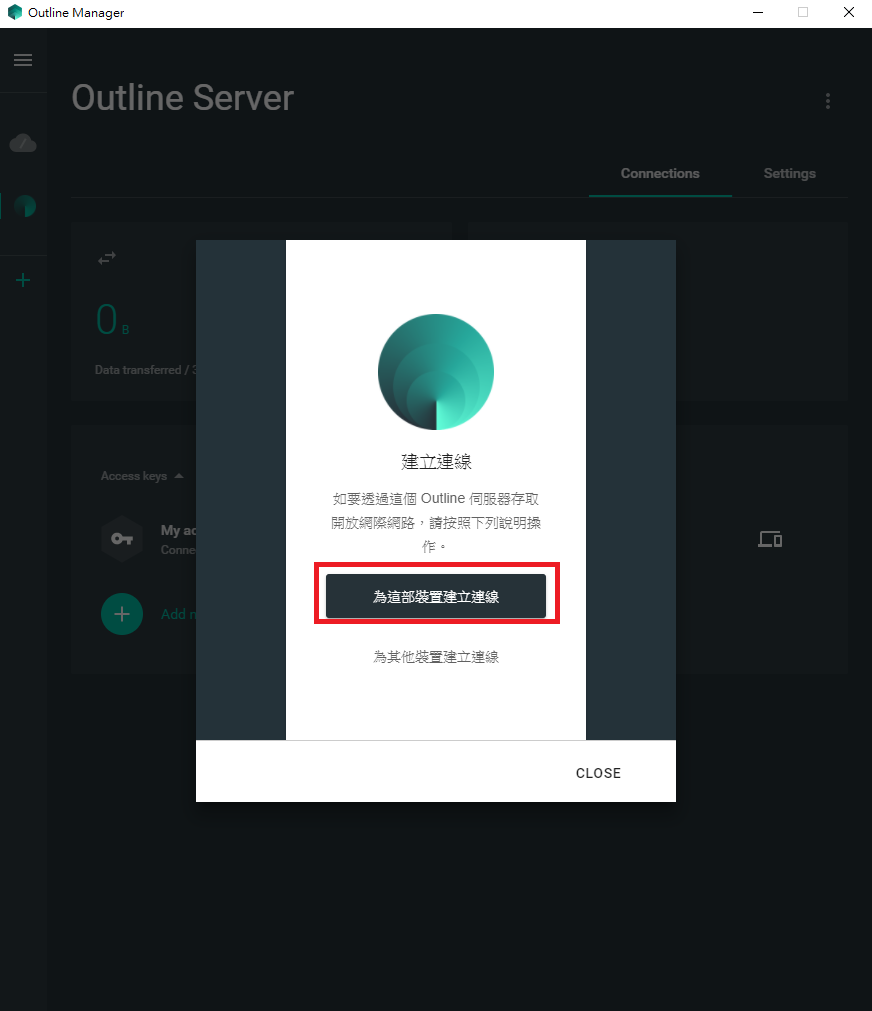
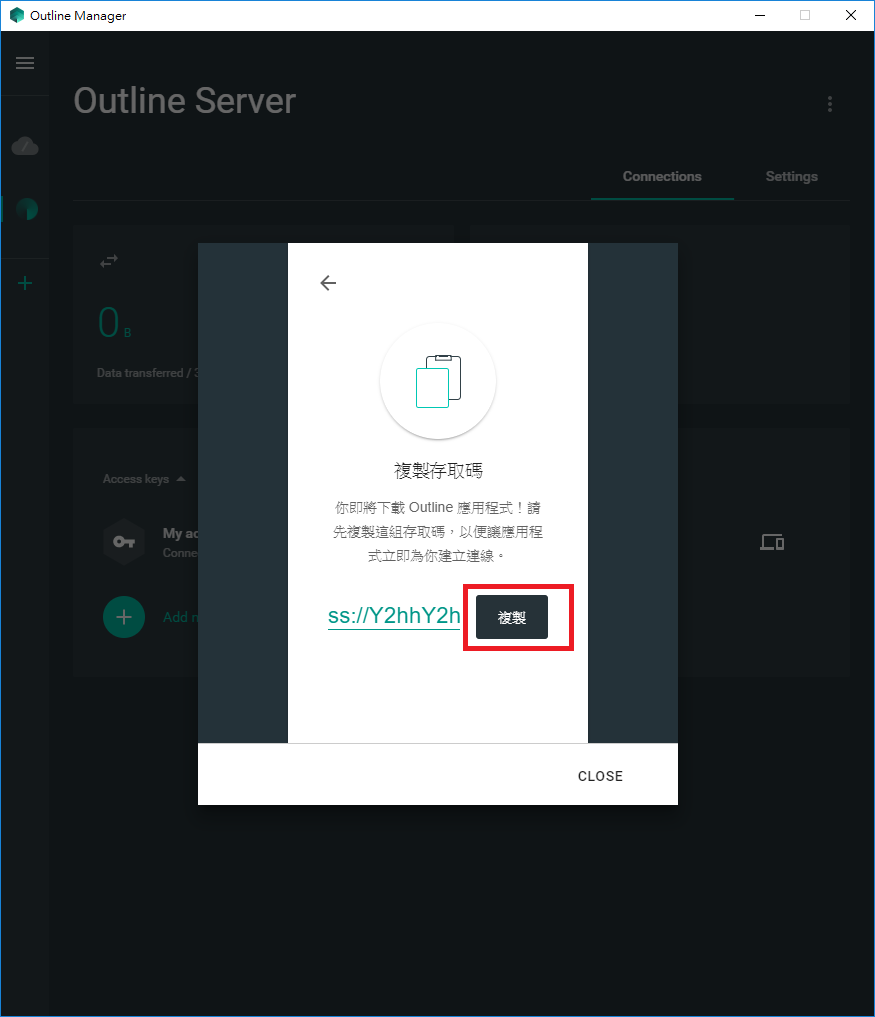
透過上面的操作會拿到下面這組數字,
這組務必保留好!!
建議 Mail 給自己留個紀錄 ,
因為我 mac 重開機要再次輸入這個 ss 序號才能再次連線(我的 mac 有這困擾, iphone 倒是沒差),
拿到 ss://xxxxxxxxxxxxxxx,
下一步就是我們要使用 Outline client連線到這個 VPN。
Outline client

看你要在哪個裝置上使用 我是用過 mac 和 iphone 都很簡單!
只要安裝完 輸入 ss://xxxxxxxxxxxxxxx 就能自動配對連線了,
iPhone 的示範:
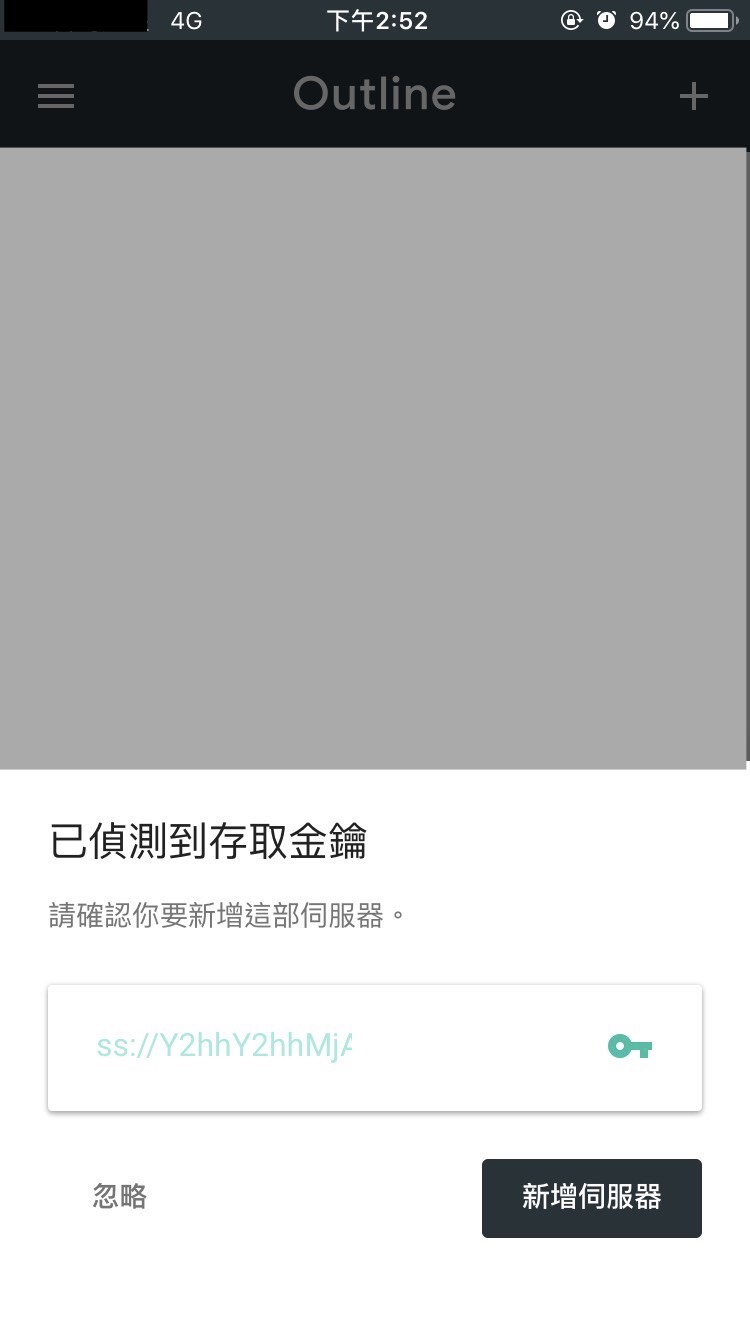
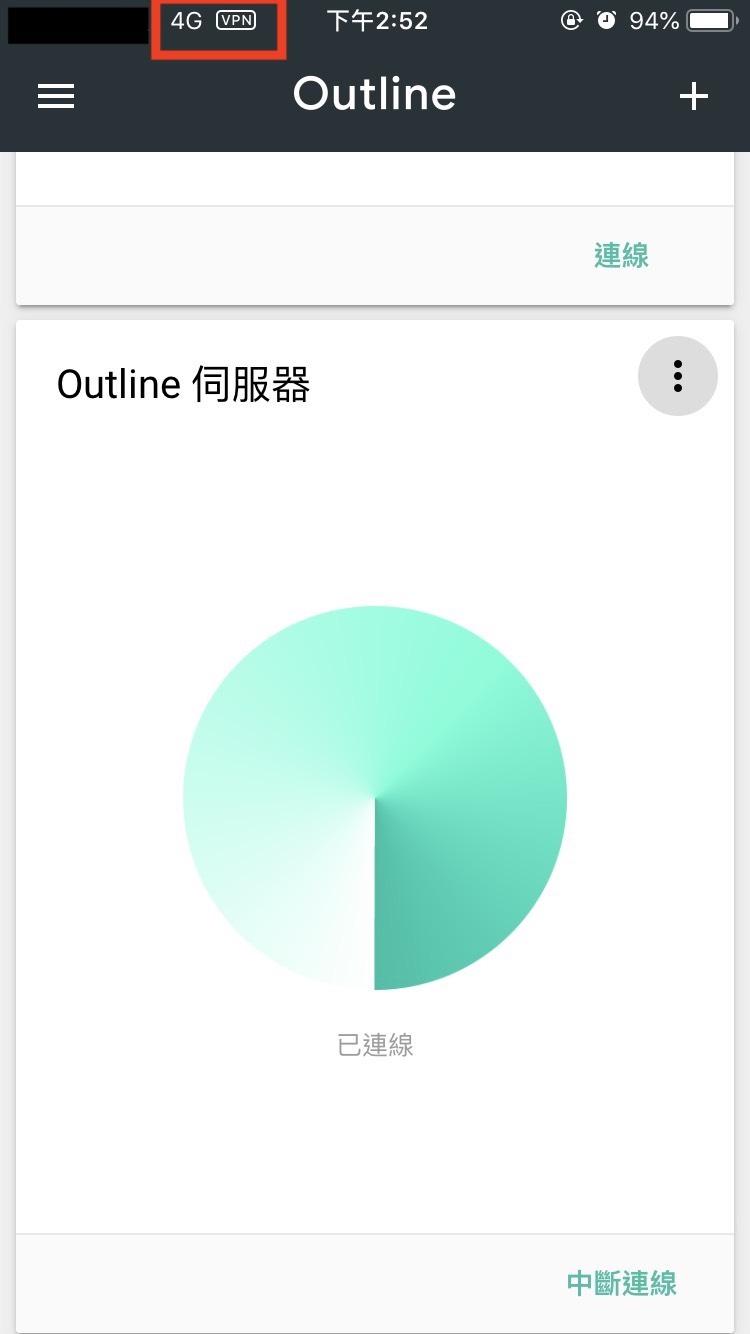
mac 的示範:
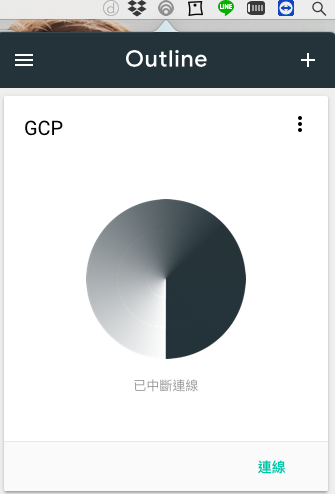
失敗集
剛剛那畫面的下面有這兩行:
Make sure to open the following ports on your firewall, router or cloud provider:
- Management port 38347, for TCP
- Access key port 55087, for TCP and UDP
我們要把對應的 port 開起來。
我在那台機器打上:
sudo apt install ufw
sudo ufw enable
sudo ufw allow 38347/tcp
sudo ufw allow 55087/tcp
sudo ufw allow 55087/udp